- Συγγραφέας Jason Gerald [email protected].
- Public 2024-01-19 22:12.
- Τελευταία τροποποίηση 2025-01-23 12:15.
Αυτό το wikiHow σας διδάσκει πώς μπορείτε να αλλάξετε τις δημόσιες και ιδιωτικές διευθύνσεις IP σε έναν υπολογιστή Windows. Μια δημόσια διεύθυνση IP είναι μια διεύθυνση που ο υπολογιστής σας μοιράζεται με άλλα δίκτυα, ενώ μια ιδιωτική διεύθυνση IP είναι μια συγκεκριμένη διεύθυνση υπολογιστή για το δικό του ασύρματο δίκτυο. Η αλλαγή και των δύο διευθύνσεων μπορεί να επιλύσει ζητήματα σύνδεσης.
Βήμα
Μέθοδος 1 από 2: Δημόσια διεύθυνση IP

Βήμα 1. Αποσυνδέστε το δρομολογητή και το μόντεμ από την πηγή τροφοδοσίας
Οι περισσότεροι πάροχοι υπηρεσιών διαδικτύου εκχωρούν δυναμικές IP που μπορεί να αλλάζουν από καιρό σε καιρό. Απενεργοποιώντας το μόντεμ για μεγάλο χρονικό διάστημα, ενδέχεται να μπορείτε να λάβετε μια νέα διεύθυνση IP όταν κάνετε επανεκκίνηση του μόντεμ.
- Mayσως χρειαστεί να ελέγξετε την τρέχουσα διεύθυνση IP προτού ακολουθήσετε αυτό το βήμα.
- Μπορείτε απλά να αποσυνδέσετε το καλώδιο του δρομολογητή και του μόντεμ από την πρίζα.
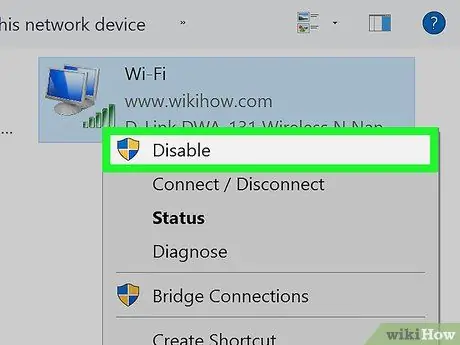
Βήμα 2. Απενεργοποιήστε το WiFi του υπολογιστή
Με αυτό το βήμα, ο υπολογιστής δεν θα επανασυνδεθεί στο δρομολογητή όταν είναι ενεργοποιημένος ο δρομολογητής. Για να απενεργοποιήσετε το WiFi:
-
Κάντε κλικ
στην κάτω δεξιά γωνία της οθόνης.
- Κάντε κλικ " Wi-Fi ”Στο αναδυόμενο παράθυρο.
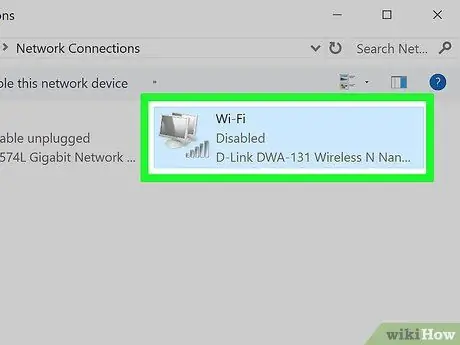
Βήμα 3. Περιμένετε πέντε λεπτά
Ορισμένοι πάροχοι υπηρεσιών διαδικτύου θα εκχωρήσουν μια νέα διεύθυνση IP εντός χρονικού διαστήματος (το νωρίτερο) πέντε λεπτών. Εάν αυτό δεν λειτουργεί, μπορείτε να απενεργοποιήσετε το δρομολογητή σας για μια νύχτα (ή περίπου οκτώ ώρες).

Βήμα 4. Συνδέστε ξανά το δρομολογητή σε μια πηγή ενέργειας
Εφόσον έχετε διαφορετική συσκευή (π.χ. τηλέφωνο, κονσόλα παιχνιδιών ή άλλον υπολογιστή) συνδεδεμένο σε WiFi, ο δρομολογητής και η δεύτερη συσκευή θα συνεχίσουν να χρησιμοποιούν την παλιά διεύθυνση IP.
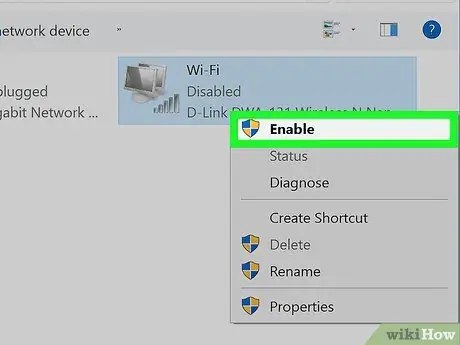
Βήμα 5. Ενεργοποιήστε ξανά το WiFi στον υπολογιστή
Πιθανότατα η δημόσια διεύθυνση IP σας θα αλλάξει εάν ενεργοποιήσετε το WiFi αφού συνδεθούν άλλες συσκευές στο δρομολογητή.
Mayσως χρειαστεί να ελέγξετε ξανά τη διεύθυνση IP για να βεβαιωθείτε ότι έχει αλλάξει
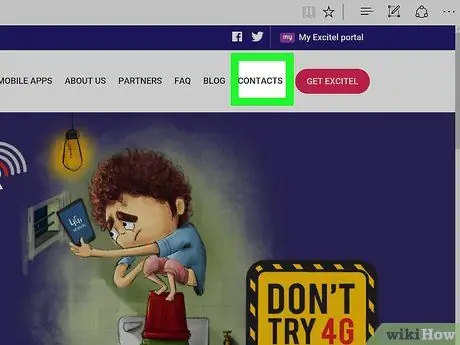
Βήμα 6. Επικοινωνήστε με τον πάροχο υπηρεσιών διαδικτύου
Μερικές φορές (αλλά πολύ σπάνια), έχετε μια στατική διεύθυνση IP που έχει εκχωρηθεί από τον πάροχο υπηρεσιών διαδικτύου. Για να το αλλάξετε, πρέπει να επικοινωνήσετε απευθείας με την υπηρεσία τεχνικής υποστήριξης. Συχνά, αυτή η διεύθυνση μπορεί να αλλάξει μόνο μία φορά.
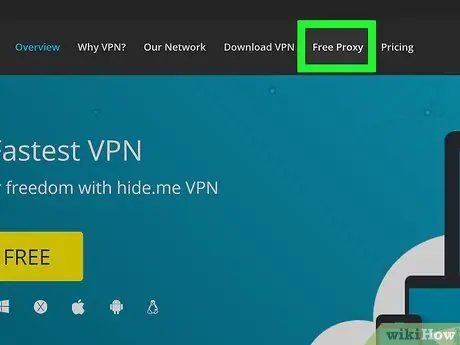
Βήμα 7. Χρησιμοποιήστε ένα δίκτυο μεσολάβησης
Αυτό το δίκτυο θα εμφανίσει διαφορετική διεύθυνση IP για τη σύνδεσή σας. Συχνά, αυτές οι διευθύνσεις εισάγονται από άλλες χώρες ή μέρη του κόσμου. Οι αξιόπιστες υπηρεσίες διακομιστή μεσολάβησης και VPN (εικονικό ιδιωτικό δίκτυο) απαιτούν συνήθως μηνιαία συνδρομή για χρήση.
Μέθοδος 2 από 2: Ιδιωτική διεύθυνση IP
Ενημέρωση διεύθυνσης
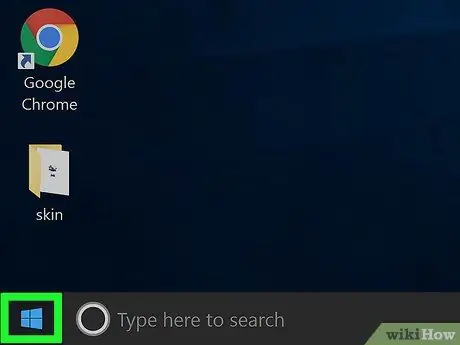
Βήμα 1. Ανοίξτε το μενού Έναρξη
Βρίσκεται στην κάτω αριστερή γωνία της οθόνης. Εάν θέλετε να αλλάξετε τη διεύθυνση IP σας για να διορθώσετε προβλήματα σύνδεσης, η ενημέρωση της διεύθυνσης είναι μια ευκολότερη διαδικασία από το να αλλάξετε τη διεύθυνση με μη αυτόματο τρόπο.
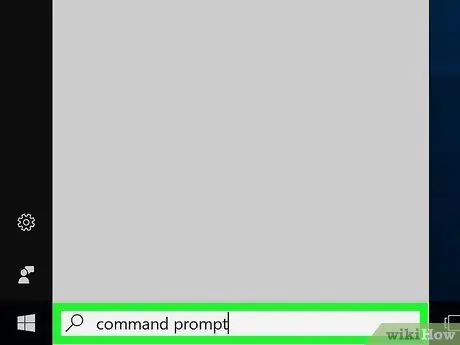
Βήμα 2. Πληκτρολογήστε τη γραμμή εντολών στο μενού Έναρξη
Μετά από αυτό, ο υπολογιστής θα αναζητήσει το πρόγραμμα Command Prompt.
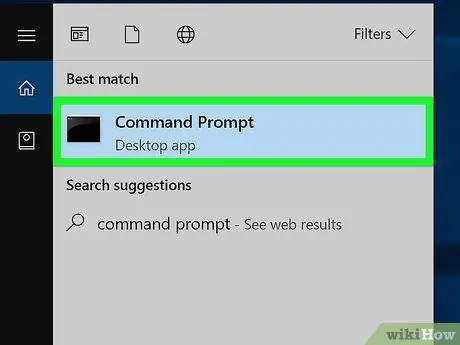
Βήμα 3. Κάντε δεξί κλικ
"Γραμμή εντολών".
Βρίσκεται στο επάνω μέρος του παραθύρου Έναρξη.
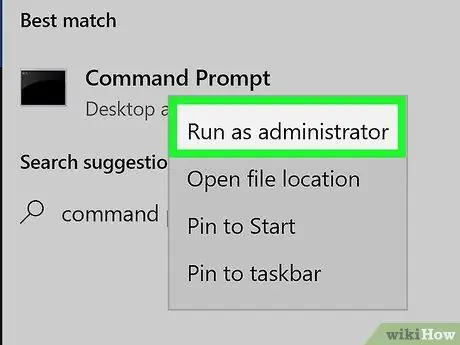
Βήμα 4. Κάντε κλικ στην επιλογή Εκτέλεση ως διαχειριστής
Αυτή η επιλογή βρίσκεται στο κάτω μέρος του αναπτυσσόμενου μενού.
Εάν δεν είστε διαχειριστής στον υπολογιστή που χρησιμοποιείτε αυτήν τη στιγμή, δεν θα έχετε αυτήν την επιλογή και επομένως δεν θα μπορείτε να ενημερώσετε τη διεύθυνση IP του υπολογιστή
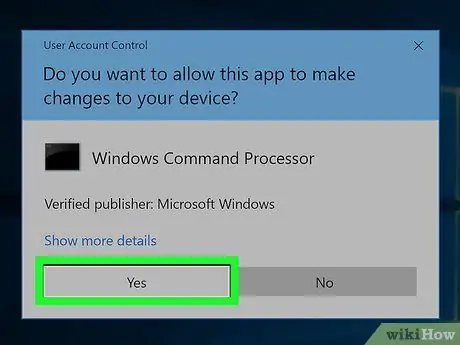
Βήμα 5. Κάντε κλικ στο κουμπί Ναι όταν σας ζητηθεί
Μόλις κάνετε κλικ, θα ανοίξει ένα παράθυρο γραμμής εντολών.
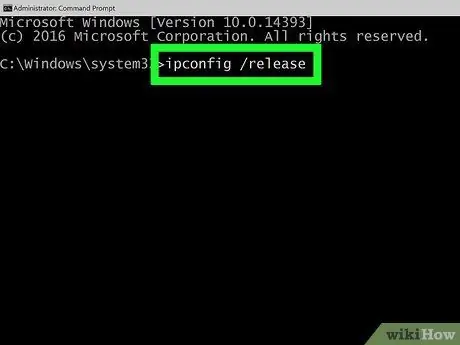
Βήμα 6. Πληκτρολογήστε ipconfig /release και πατήστε το πλήκτρο Enter
Αυτή η εντολή χρησιμεύει για να "ξεχάσει" τη διεύθυνση IP που χρησιμοποιείται αυτήν τη στιγμή.
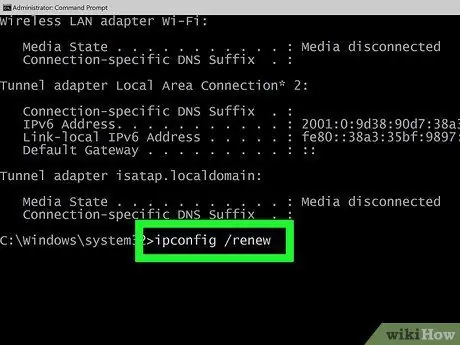
Βήμα 7. Πληκτρολογήστε ipconfig /ανανέωση και πατήστε το πλήκτρο Enter
Με αυτήν την εντολή, η διεύθυνση IP θα ενημερωθεί. Αυτό το βήμα από μόνο του είναι πιθανό να επιλύσει ζητήματα σύνδεσης. Ωστόσο, αυτή η διαδικασία ενημέρωσης δεν αλλάζει απαραίτητα την πραγματική σας διεύθυνση IP.
Αλλαξε διεύθυνση
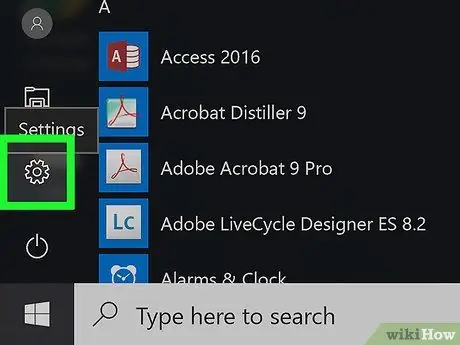
Βήμα 1. Ανοίξτε το μενού ρυθμίσεων των Windows 10
Κάντε κλικ στο κουμπί Έναρξη μενού
και επιλέξτε "Ρυθμίσεις"
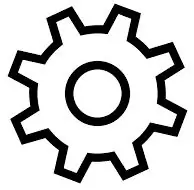
(εικονίδιο με γρανάζι).

Βήμα 2. Επιλέξτε την κατηγορία Δίκτυο και Διαδίκτυο
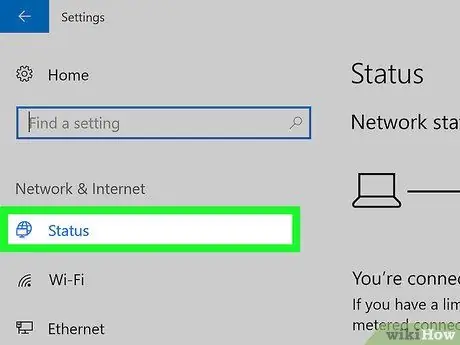
Βήμα 3. Βεβαιωθείτε ότι το τμήμα Κατάσταση είναι επιλεγμένο
Αυτό το τμήμα είναι η πρώτη καρτέλα στο αριστερό τμήμα του παραθύρου.
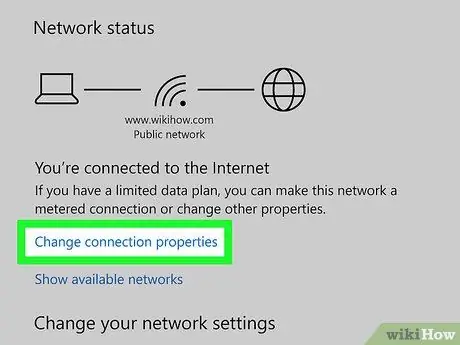
Βήμα 4. Κάντε κλικ στο σύνδεσμο "Αλλαγή ιδιοτήτων σύνδεσης"
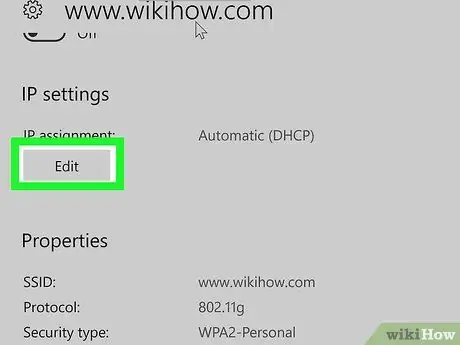
Βήμα 5. Κάντε κλικ στην επιλογή Επεξεργασία στην ενότητα "Εκχώρηση IP"
Σύρετε για πρόσβαση σε αυτό το τμήμα.
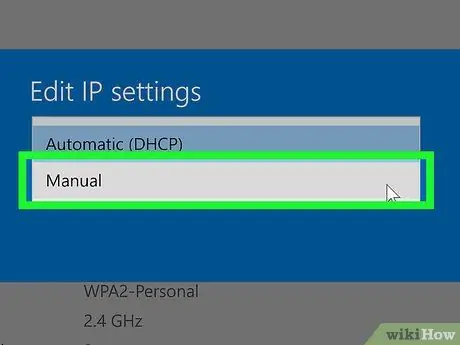
Βήμα 6. Μεταβείτε στη μη αυτόματη εκχώρηση IP
Κάντε κλικ στο αναπτυσσόμενο μενού στο εμφανιζόμενο παράθυρο διαλόγου και επιλέξτε "Εγχειρίδιο".
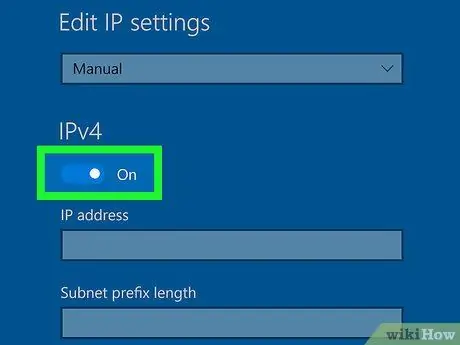
Βήμα 7. Αγγίξτε το διακόπτη
"IPv4".
Μετά από αυτό, θα εμφανιστούν πολλά πλαίσια κειμένου.
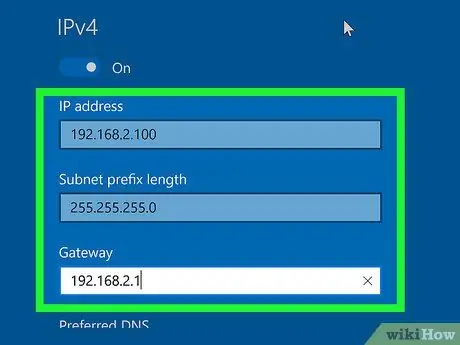
Βήμα 8. Συμπληρώστε τα πεδία κειμένου
Το παρακάτω είναι μια συνάρτηση αυτών των στηλών:
- ” διεύθυνση IP ”-Συνήθως, η διεύθυνση IP της συσκευής είναι" 192.168.1. X "(ή παρόμοια συμβολοσειρά αριθμών), ενώ το" X "είναι ένας συγκεκριμένος αριθμός συσκευής. Αλλάξτε την τιμή του Χ σε οποιονδήποτε αριθμό (μεταξύ 1-100). Βεβαιωθείτε ότι δεν χρησιμοποιείτε την ίδια διεύθυνση IP με τη διεύθυνση IP άλλων συσκευών που είναι συνδεδεμένες στο δίκτυο (π.χ. τη διεύθυνση IP του κινητού τηλεφώνου).
- ” Μήκος προθέματος υποδικτύου ” - Αυτή η επιλογή εξαρτάται από τη διεύθυνση IP σας, αλλά συνήθως ορίζεται ως" 255.255.255. X ".
- ” πύλη ” - Αυτή η επιλογή είναι η διεύθυνση IP του δρομολογητή.
- ” Προτιμώμενο DNS ” - Η επιθυμητή διεύθυνση DNS (για παράδειγμα," 208.67.222.222 "για διακομιστές OpenDNS ή" 8.8.8.8 "για διακομιστές Google).
- ” Εναλλακτικό DNS ” - Δευτερεύουσα διεύθυνση DNS (για παράδειγμα," 208.67.220.220 "για διακομιστές OpenDNS ή" 8.8.4.4 "για διακομιστές Google).
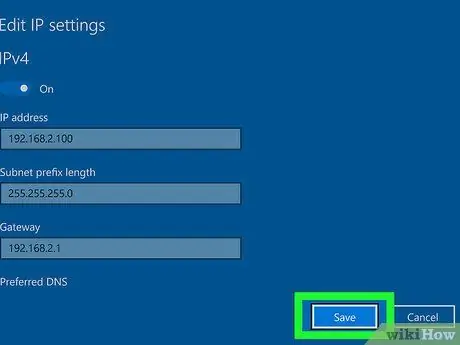
Βήμα 9. Κάντε κλικ στην επιλογή Αποθήκευση
Τώρα, οι ρυθμίσεις δικτύου σας θα αποθηκευτούν και θα εφαρμοστούν.
Συμβουλές
- Μπορείτε να αλλάξετε τη δημόσια διεύθυνση IP όταν αποσυνδεθείτε από την υπηρεσία παιχνιδιού (π.χ. Steam), ενώ η ιδιωτική διεύθυνση IP αλλάζει όταν θέλετε να διορθώσετε σφάλματα φόρτωσης ιστότοπου.
- Η χρήση διακομιστή μεσολάβησης δεν θα αλλάξει τη διεύθυνση IP από προεπιλογή, αλλά μπορεί να αλλάξει τη διεύθυνση IP που είναι ορατή σε άλλους.
- Μπορείτε επίσης να χρησιμοποιήσετε ένα πρόγραμμα περιήγησης όπως το Tor για να αποκρύψετε τη διεύθυνση IP. Ωστόσο, τέτοια προγράμματα περιήγησης μπορεί να είναι επικίνδυνα και συνήθως έχουν πιο αργή απόδοση από το συνηθισμένο.






